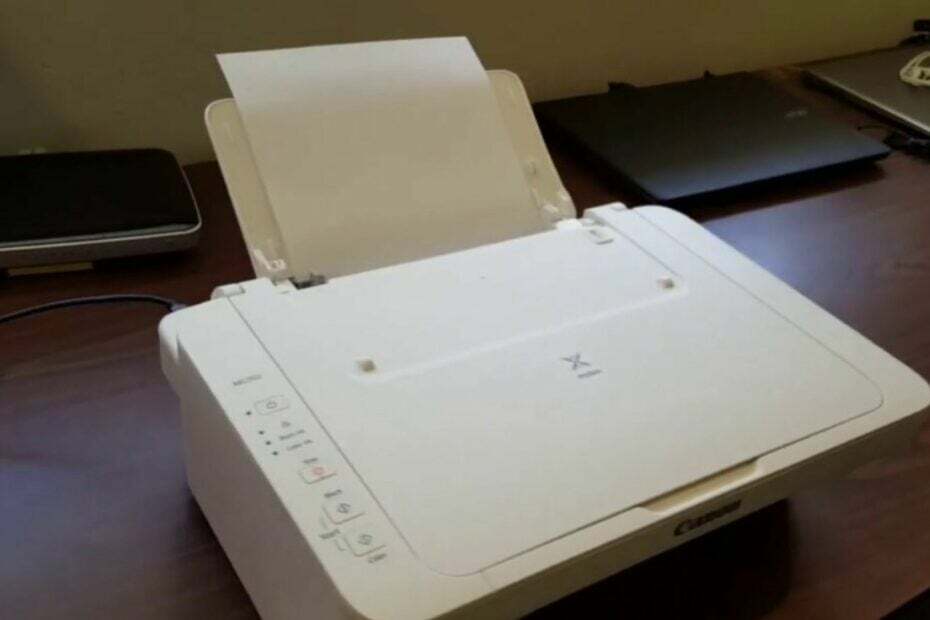Необходимо скачать драйвер MG2522 с сайта производителя.
- Пользователи жаловались на то, что драйверы Canon PIXMA MG2522 перестали работать из-за проблем с драйверами.
- Будьте уверены, что ниже вы найдете отличный инструмент для драйверов, который поможет устранить все повреждения перед установкой драйверов принтера Canon.
- Вы можете изучить статью, чтобы узнать, как загрузить и установить драйвер Canon MG2522.
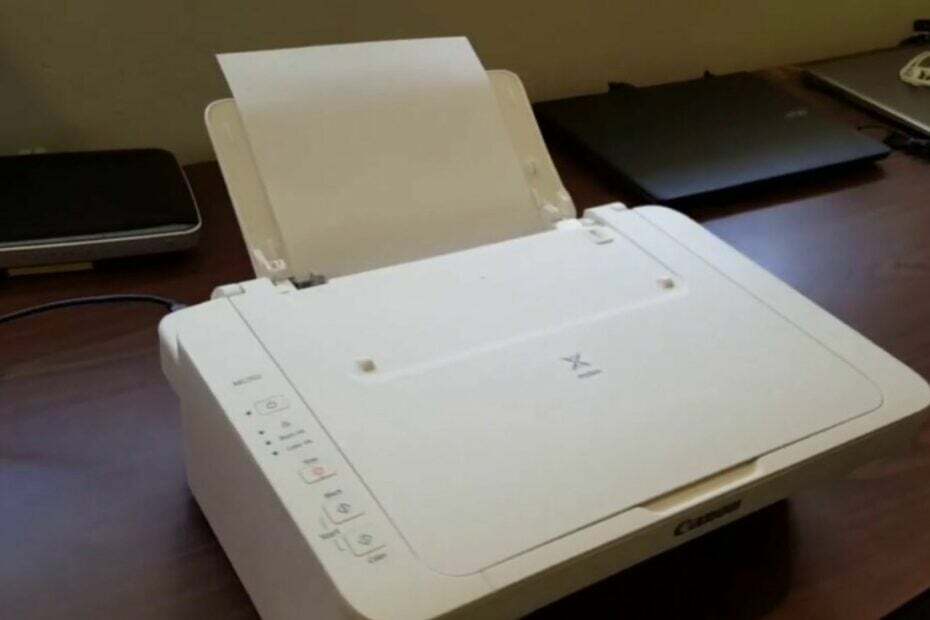
ИксУСТАНОВИТЕ, НАЖИМАЯ НА СКАЧАТЬ ФАЙЛ
Это программное обеспечение будет поддерживать ваши драйверы в рабочем состоянии, тем самым защищая вас от распространенных компьютерных ошибок и сбоев оборудования. Проверьте все свои драйверы прямо сейчас, выполнив 3 простых шага:
- Скачать DriverFix (проверенный загружаемый файл).
- Нажмите Начать сканирование чтобы найти все проблемные драйверы.
- Нажмите Обновите драйверы чтобы получить новые версии и избежать сбоев в работе системы.
- DriverFix был загружен пользователем 0 читателей в этом месяце.
Ваш Canon PIXMA MG2522 перестал работать или не отвечает на команды? Тогда это, вероятно, результат устаревшего драйвера Canon MG2522.
Не беспокойтесь, неисправный, устаревший, проблемный и поврежденный драйвер можно легко исправить, обновив драйверы принтера Canon.
В этой статье описаны упрощенные шаги по обновлению драйверов Canon PIXMA MG2522 для Windows 10/11.
Какой драйвер нужен для PIXMA MG2522?
Лучший способ решить эту проблему — обратиться к руководству по продукту и найти установочный носитель, прилагаемый к продукту.
Если у вас их нет, первое решение ниже поможет вам загрузить и установить драйвер и программное обеспечение принтера.
Однако убедитесь, что загружаемый вами драйвер предназначен для используемой операционной системы.
Как скачать и установить драйвер Canon MG2522?
1. Скачать драйвер
- Посещать Канон ПИКМА MG2522 Официальный веб-сайт.
- Загрузите инсталляционный пакет и сохраните его себе скачать папку или там, где вы хотите сохранить его.

- Спасти установочный файл установки в вашей жесткий диск, которые понадобятся в процессе добычи.

2. Процесс установки
- Нажмите на свой компьютер Начинать кнопку, а затем щелкните Панель управления.
- Найдите и нажмите на Оборудование и звук.

- Нажмите на Устройства и принтеры.

- Нажмите на Добавить принтер и выберитеДобавить локальный принтер.

- Выберите вариант, чтобы Использовать существующий порт, а затем, Выберите порт. (ПРИМЕЧАНИЕ: имеется около трех USB-портов для подключения)
- Пожалуйста, выберите один из них, связанный с номер модели вашего принтера.
- Выберите свой драйвер принтера.
- Проверьте на левой панели, чтобы выбрать торговая марка принтера.
- Затем выберите точный номер модели принтера на правой панели и щелкните значок Следующий икона.
- Если вы не можете найти номер модели вашего принтера в списке, вы можете просмотреть извлеченный файл .inf драйвера и нажмите на Есть диск.
- Далее нажмите на Просматривать кнопка.
- Перейдите туда, где вы извлекли драйверы, и выберите водители. INF-файл и откройте его.
- Теперь выберите файл driver.inf названный Autorun.inf (имя INF-файла может быть другим) и нажмите открыть.
- Идти к Установить с диска и нажмите ХОРОШО для доступа к драйверам.
- Выбирать Заменить текущий драйвер в следующем окне и нажмите на Следующий.
- Установите флажок для Не делитесь принтером вариант в следующем окне.
- Наконец, выберите установите ваш принтер по умолчанию флажок и нажмите Заканчивать.

Теперь ваш Canon PIXMA MG2522 установлен и готов к использованию.
Совместим ли принтер Canon MG2522 с Windows 10 и 11?
Модель принтера Canon PIXMA MG2522 совместима с Windows 10 и 11. Мало того, он также совместим с системами ОС Windows 8, 8.1, 7, 7 SP1 и Vista SP2.
Вы можете пройти пошаговый процесс загрузки и установки драйвера Canon MG2522 в Windows 10/11.
Здесь вы также можете ознакомиться с нашим подробным руководством о том, что делать, если Принтер Canon не сканирует в Windows 10/11. Дайте нам знать, какое решение сработало для вас в области комментариев ниже.
Все еще есть проблемы? Исправьте их с помощью этого инструмента:
СПОНСОР
Если приведенные выше советы не помогли решить вашу проблему, на вашем ПК могут возникнуть более серьезные проблемы с Windows. Мы рекомендуем загрузка этого инструмента для ремонта ПК (оценка «Отлично» на TrustPilot.com), чтобы легко их решать. После установки просто нажмите кнопку Начать сканирование кнопку, а затем нажмите на Починить все.